很久没有写图表了,应群众呼声,今天来教大家转变一下做图表的思维。
很多同学拿到原始数据表就开始做图表,结果往往不尽如人意。原始数据表和图表数据并不是一回事,如果不顺手,我们首先应该想到先改表,而不是死磕图表。
案例:将下图 1 的数据表制作成下图 2 的图表。
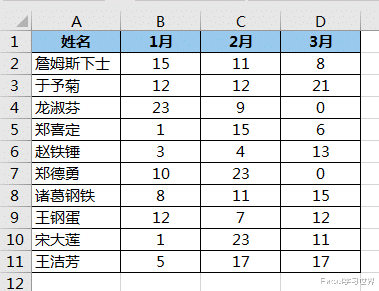

如果基于现在这个数据表,我们来看看哪种图表会合适一些。
1. 选中数据表的任意单元格 --> 选择菜单栏的“插入”-->“二维柱形图”-->“簇状柱形图”

是我们常见的图表样式。

再换一个样式试试。
2. 选中图表 --> 选择菜单栏的“设计”-->“更改图表类型”

3. 选择“折线图”
看到的仍然是密密麻麻的图形,并不能从视觉上帮助理解数据。
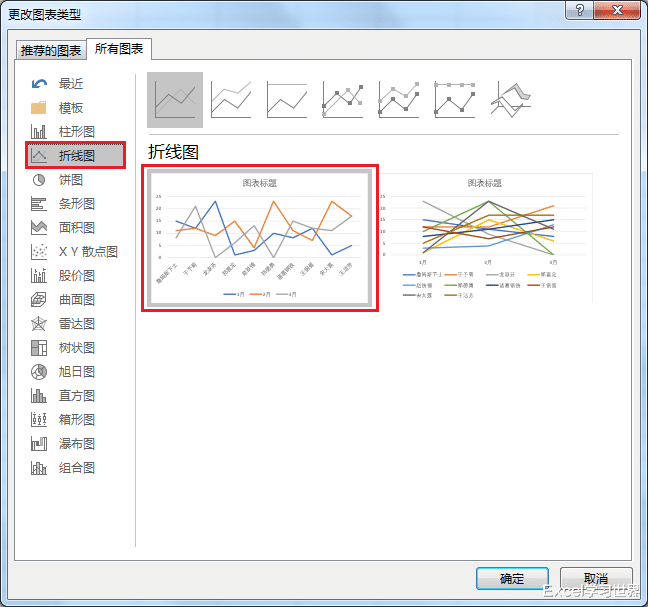
既然更改图表类型解决不了问题,我们就应该考虑调整数据表格式了。
4. 将数据表修改为以下样式,主要记住以下要点:
二维表转换成一维表;
同一个人的所有数据上方和下方各添加一个空行;
合并“姓名”单元格

5. 选中调整后的数据表的任意单元格 --> 选择菜单栏的“插入”-->“二维折线图”-->“折线图”


6. 选中图表 --> 选择菜单栏的“设计”-->“更改图表类型”

7. 在弹出的对话框中选择右边的样式 --> 点击“确定”


8. 双击图形,在右侧的设置区域选择“填充和线条”选项卡 --> 选择“线条”--> 按以下方式设置:
颜色:选择一个喜欢的颜色
宽度:按需设置线条宽度

9. 选择“标记”选项卡 --> 按以下方式设置:
填充:选择“无填充”
边框:将边框色设置为跟线条一样,或者也可以搭配个其他舒适的颜色

10. 删除网格线、图例。

11. 重新设置标题字体,适当调整表格尺寸。

